Come creare un'unità USB per l'installazione di Windows 10 da Mac OS X.

Windows 10 è in grado di funzionare su tutti i moderni hardware Mac in un ambiente dual boot grazie a Boot Camp. Se stai cercando di eseguire Windows insieme a OS X sullo stesso Mac, ti consigliamo di creare un'unità di avvio di Windows 10 avviabile da un'unità USB, che può essere eseguita rapidamente da OS X e dallo strumento Assistente Boot Camp. Per i meno esperti, utilizzare Boot Camp significa essenzialmente che Windows 10 verrà eseguito direttamente sull'hardware come se il Mac fosse un PC, piuttosto che in una macchina virtuale che esegue Windows su OS X, che si traduce in prestazioni molto migliori e un'esperienza completamente nativa - si avvia il Mac e si può scegliere di avviare Windows o di avviare OS X. Qui, ci concentreremo su come rendere un drive di installazione USB usando un ISO di Windows 10.
Per creare il disco di installazione, avrai bisogno di una chiavetta USB con almeno 8 GB di dimensioni che non ti dispiace cancellare e una ISO di Windows 10 (anche una ISO di Windows 8 funziona bene). Se hai bisogno di un ISO di Windows 10 con cui lavorare, puoi ottenerne uno gratuitamente qui da Insider Preview in questo momento da Microsoft, il programma Windows Insider è un po 'come il programma Public Beta di OS X offerto da Apple (potresti ricordare che l'abbiamo usato stesso ISO di Windows 10 da eseguire in VirtualBox su OS X). È interessante notare che se si scarica l'anteprima di Windows 10 e si installa su qualsiasi computer, Microsoft offrirà la versione finale di Windows 10 gratuitamente su quella macchina, che è piuttosto generosa e offre forse un ulteriore incentivo per installare Windows 10 su un Mac per utenti che stavano prendendo in considerazione l'idea di eseguire Boot Camp comunque.
Quindi, hai un flash drive USB e un file ISO di Windows sul tuo Mac? Quindi tutto è pronto per partire, il resto è semplicissimo.
Creazione di un programma di installazione di Windows 10 Drive da OS X con Assistente Boot Camp
Anche se ci stiamo concentrando solo sulla creazione del drive di installazione per ora, potresti voler avviare e completare un backup del Mac con Time Machine in anticipo, soprattutto se non hai familiarità con la formattazione delle unità.
- Avere il file ISO di Windows scaricato e da qualche parte facile da trovare
- Collega l'unità flash USB al Mac: questa verrà cancellata e trasformata nell'unità di installazione avviabile di Windows
- Apri l'app Assistente Boot Camp, in / Applicazioni / Utility / (o lanciala con Spotlight)
- Seleziona la casella "Crea un disco di installazione di Windows 8 o successivo" e, per ora, deseleziona "Installa Windows 8 o versione successiva". Non saltare questo comando per il momento, altrimenti Boot Camp tenterà di installare Windows sul Mac a destra via, che non è quello che stiamo cercando di fare qui (ancora comunque)
- Fai clic sul pulsante "Continua": hai scelto di non installare Windows, giusto?
- Accanto a "Immagine ISO:" fai clic sul pulsante "Scegli", se l'ISO di Windows 10 è nella cartella Download sarà probabilmente selezionato automaticamente, ma conferma che è l'ISO corretto in ogni caso
- Selezionare il disco USB di destinazione per ISO di Windows 10 da convertire nell'unità di installazione avviabile, quindi fare clic su "Continua"
- Confermare che si desidera formattare l'unità flash USB - assicurarsi di aver selezionato l'unità corretta nel passaggio precedente altrimenti si potrebbe cancellare il volume sbagliato - quindi attendere qualche istante, la creazione dell'utilità di installazione per Windows richiederà del tempo

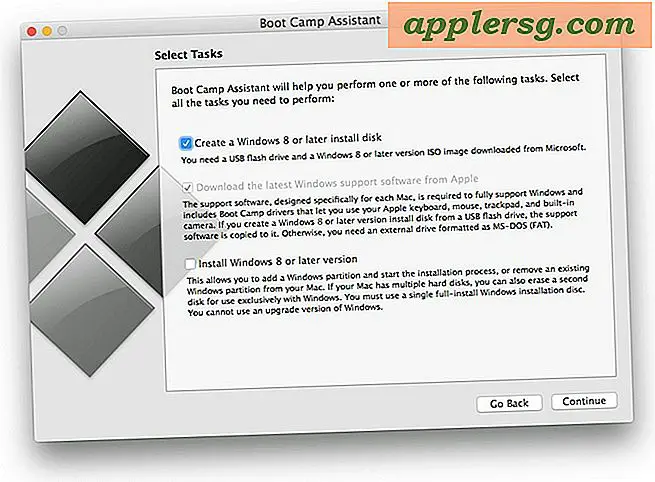
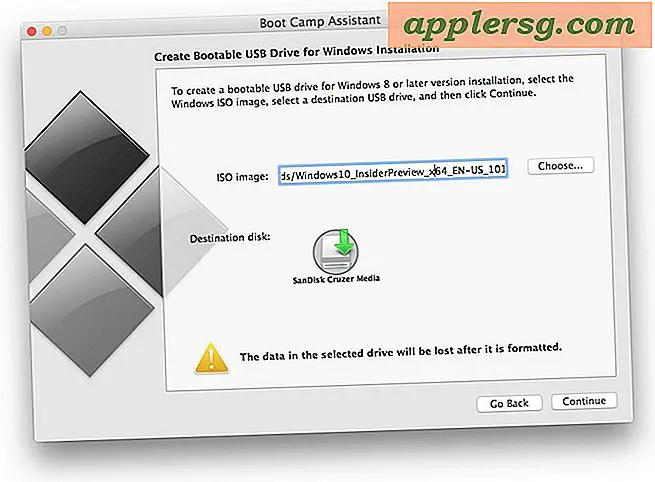
Al termine della creazione del programma di installazione di Windows 10, troverai che l'unità flash USB del Mac è stata rinominata in "WININSTALL", se navighi attraverso quel volume scoprirai che è pieno di .exe, .fifi, .inf, BootCamp e altri file e processi che non verranno eseguiti in OS X perché sono file di Windows.
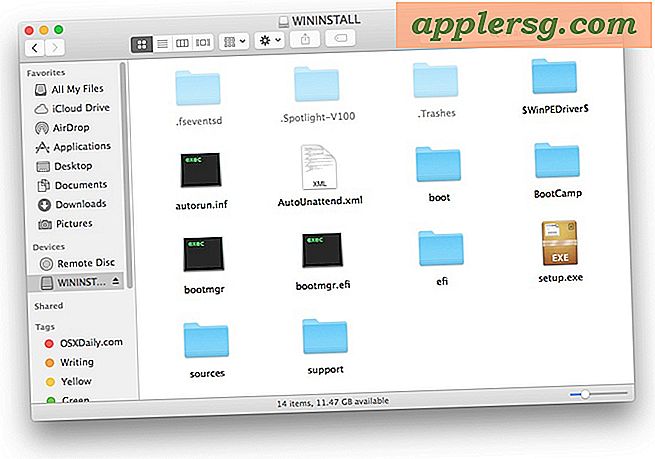
Ecco fatto, ora hai un drive per l'installazione di Windows 10 pronto per creare una partizione Boot Camp e l'installazione di Windows su un Mac.

Nota: non copriremo le specifiche di installazione di Windows in Boot Camp per questa particolare procedura, per ora ci concentreremo semplicemente sulla creazione dell'utilità di installazione di Windows. Dopo di ciò, il Mac avrà bisogno di una partizione o partizione separata da 30 GB o più per eseguire Windows in, e come sempre completare un backup completo del Mac prima di modificare le partizioni o installare qualsiasi tipo di software di sistema, sia esso OS X o Windows. L'effettiva installazione di Windows 10 in un'unità o partizione Boot Camp può anche essere gestita tramite la stessa applicazione Assistente Boot Camp di OS X utilizzata per creare l'unità di installazione, ma tratteremo quelle specifiche in un altro articolo.





![Flashback: Steve Jobs fa un tour del primo Apple Store nel 2001 [Video]](http://applersg.com/img/asimg.png)






